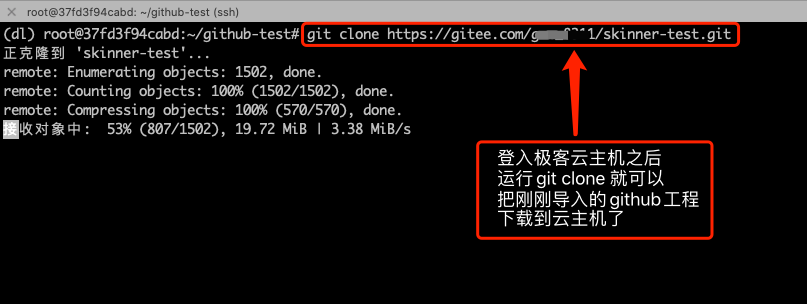如何加速下载github的项目
在国内如何加速下载github的项目
1.使用国内镜像
在github的域名后添加 cnpmjs.org (经我们测试可用),将下载的域名 github.com 改为 github.com.cnpmjs.org 。
例如: https://github.com/keijiro/Skinner
改为: https://github.com.cnpmjs.org/keijiro/Skinner
在云主机内下载的命令为: git clone https://github.com.cnpmjs.org/keijiro/Skinner

2.使用码云中转
您在 码云 注册并登录码云后,点击右上方菜单的 + 号,选择 从Github/GitLab导入仓库 。
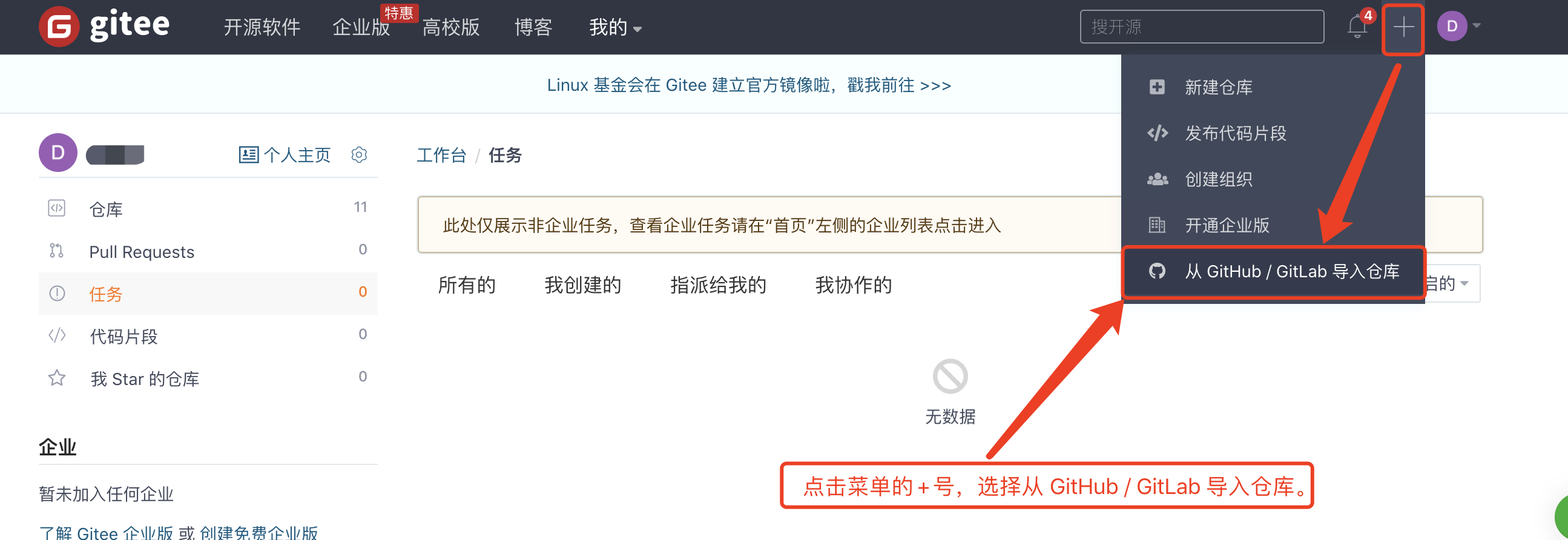
在导入仓库页面,把您要复制的github仓库URL复制到图示的文本框中。
是否开源选择"公开"(可以避免输入密码等问题),然后点击导入按钮,开始导入。
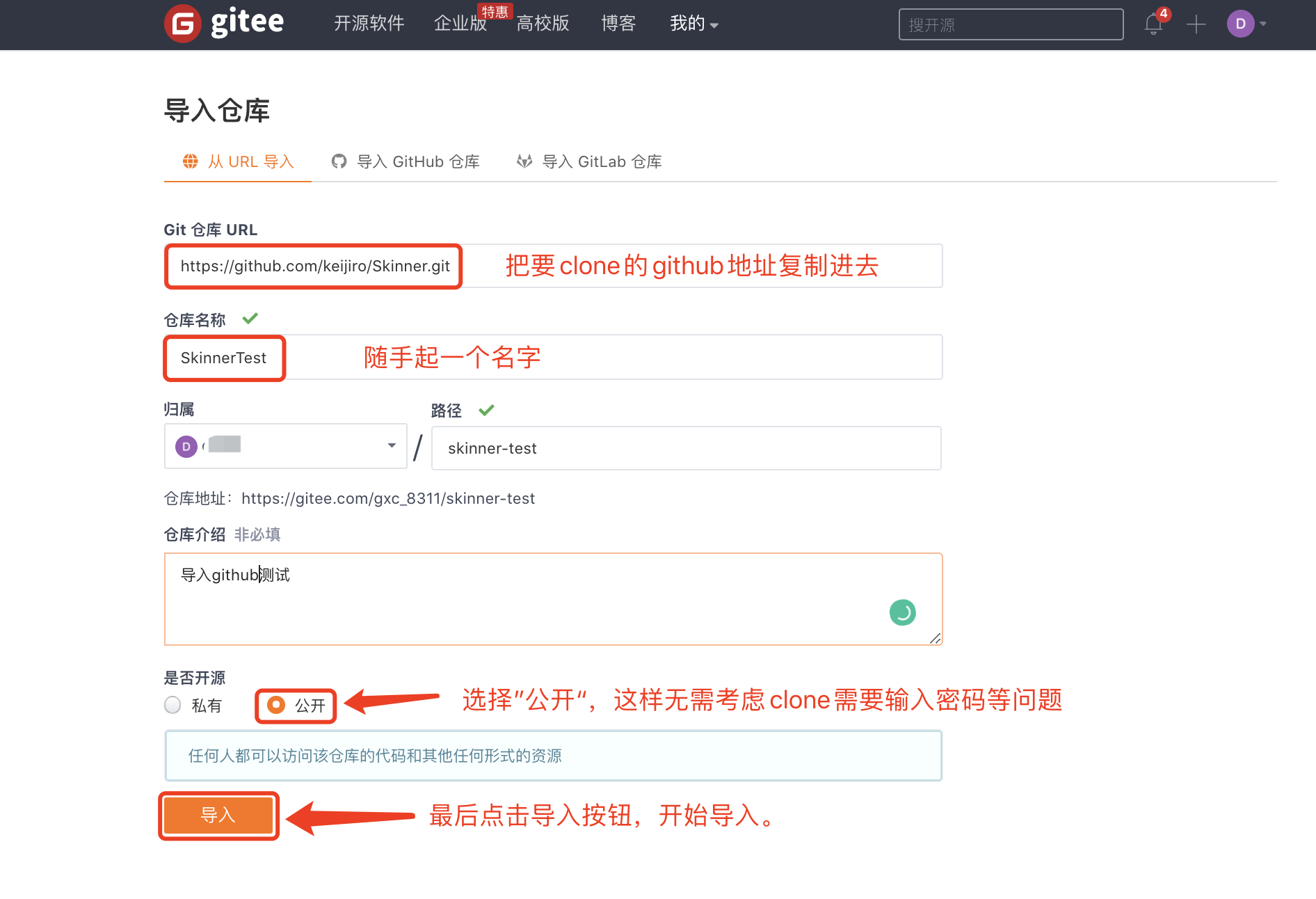
之后会提示您等待github工程导入,请耐心等待一下,导入成功后会自动刷新页面。
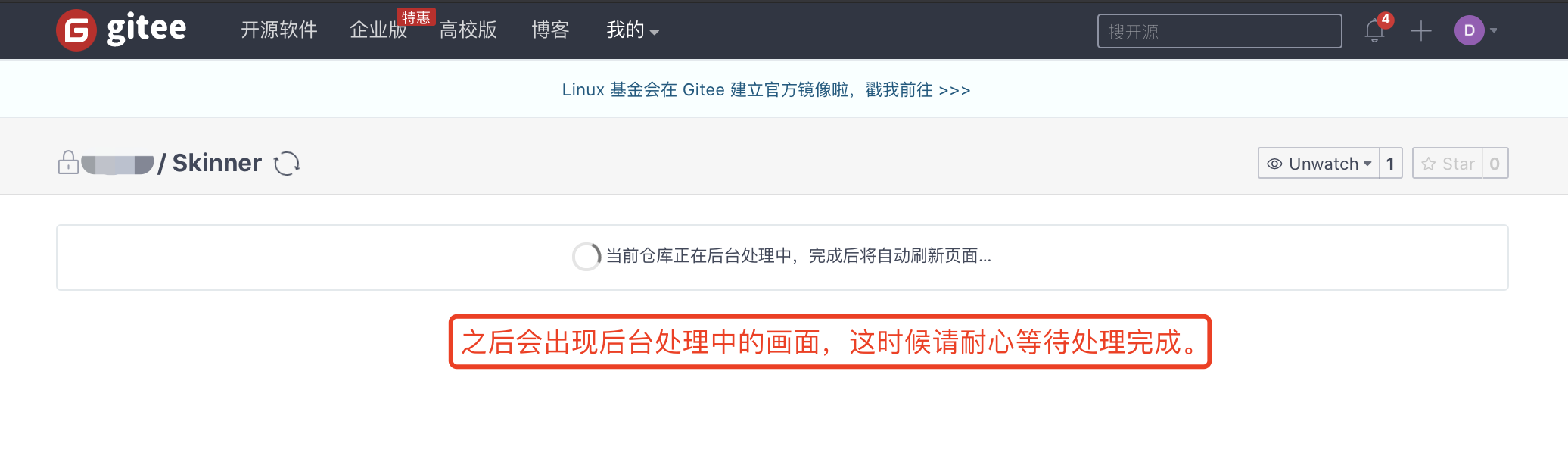
导入成功后,您打开导入的工程页面,复制码云工程的git链接。
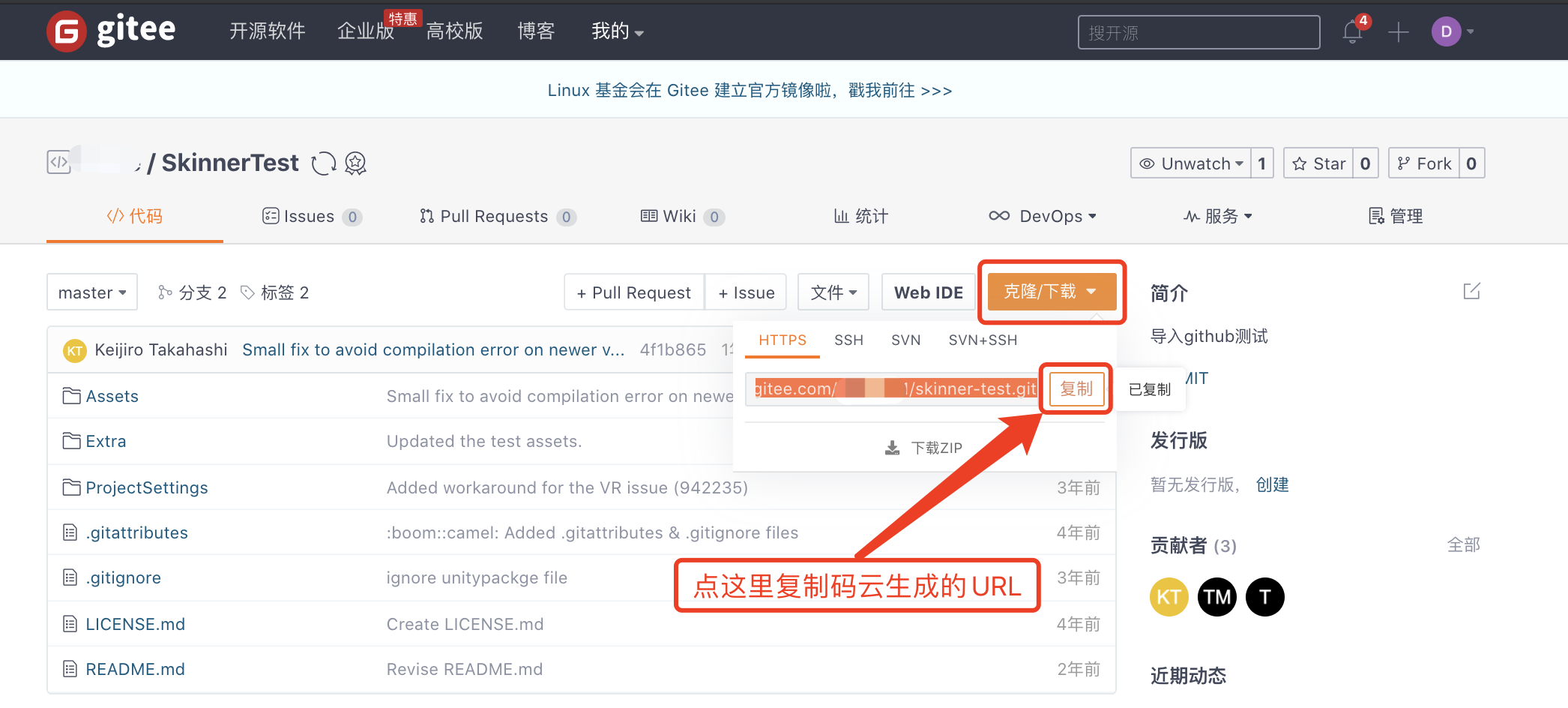
然后您在极客云的主机中,使用git clone 这个新的码云工程的链接,就可以快速的下载刚刚导入的数据了。